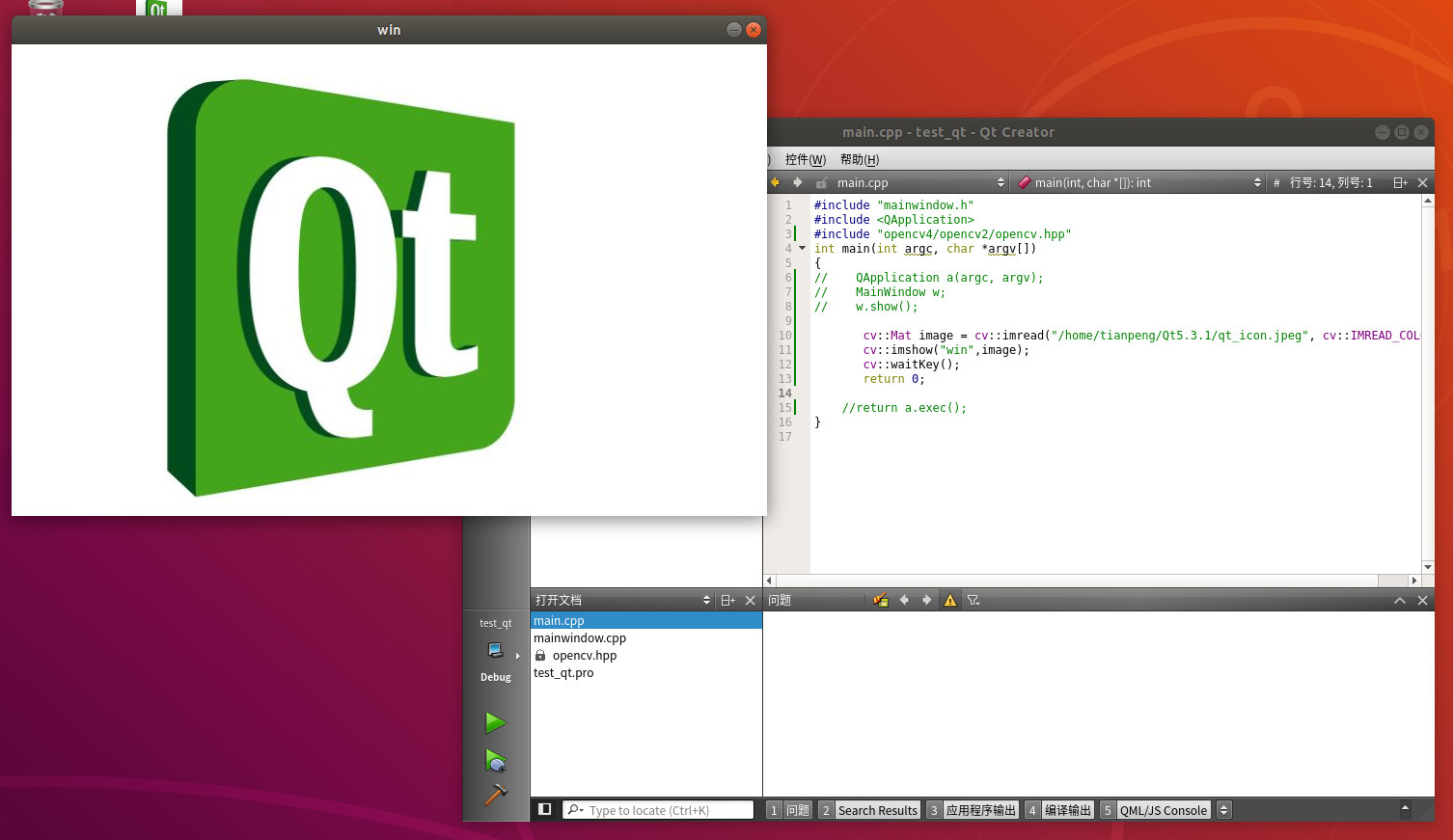目录
-
QT安装
-
配置Qt环境
-
创建快捷图标
-
opencv配置
1 QT安装
第一步:到官网http://download.qt.io/archive/qt/下载 Qt 安装包,此处本人安装的是 qt-opensource-linux-x64-5.7.0.run;
第二步:打开终端,输入命令:“sudo chmod -R 777 qtopensource-linux-x64-5.7.0.run”,赋予安装包权限;
第三步:开始安装 Qt,输入命令“./qt-opensource-linux-x64-5.7.0.run”或者“sudo ./qt-opensource-linux-x64-5.7.0.run”,两者的区别在于,一个是将 Qt 默认安装在 home 目录下,后者是将 Qt 安装在根目录/opt 下,当然你也可以在图形界面安装过程中自行设置安装路径,但是建议最好不要;
第四步:根据弹出的窗口,按照提示,一直点击 next,再点击 skip,之后一直点击 next,直到这一步,注意,如图,将所有选项打“√”,点击 next,即可,然后等待安装;
2 配置Qt环境
第一步:Qt 安装完成后,先别打开,因为还需要安装其他工具以及库文件。
第二步:打开终端,键入命令“sudo apt-get install gcc g++”,安装 linux 下编程的编译器;(如果有gcc,g++,可以不安装)
第三步:再输入命令“sudo apt-get install libqt4-dev”,不然编译时会出现错误“cannot find -lgl”;
第四步:再输入命令“sudo apt-get install build-essential”,这是一个编译工具,它可以使得我们的程序知道头文件和库函数放在哪个位置;
第五步:打开 Qt,即在终端,输入命令“cd /home/.../Qt5.7.0/Tools/QtCreator/bin/”,即,使用 cd 命令进入你的 Qt 安装目录(以上命令针对 Qt 安装在 home 目录下,如果Qt 安装在根目录下,则使用命令“cd /opt/Qt5.7.0/Tools/QtCreator/bin/”),然后使用命令“./qtcreator”打开 Qt;
3 创建快捷图标
进入/usr/share/applications/,然后新建一个qtcreator.desktop
sudo vim qtcreator.desktop
进入编辑模式,写入以下内容,然后保存退出.
[Desktop Entry]
Type=Application
Name=qtcreator
Comment=QtCreator
Icon=/home/tianpeng/Qt5.3.1/qt_icon.jpeg
Exec=/home/tianpeng/Qt5.3.1/Tools/QtCreator/bin/qtcreator
Terminal=false
Categories=Development;IDE;C++;
注:Icon是图标的绝对路径
Exec是执行文件的绝对路径
完成之后会在/usr/share/applications/目录下生成一个qtcreator,右键把它复制到Desktop就好了。
4 opencv配置
新建工程,.pro文件中添加
INCLUDEPATH += /usr/local/include /usr/local/include/opencv4/ /usr/local/include/opencv4/opencv2/ LIBS += /usr/local/lib/libopencv_highgui.so /usr/local/lib/libopencv_core.so /usr/local/lib/libopencv_imgproc.so /usr/local/lib/libopencv_imgcodecs.so
opencv路径要根据实际安装位置确定。
测试
在main.cpp文件里添加如下代码:
#include "mainwindow.h" #include <QApplication> #include "opencv4/opencv2/opencv.hpp" int main(int argc, char *argv[]) { // QApplication a(argc, argv); // MainWindow w; // w.show(); cv::Mat image = cv::imread("/home/tianpeng/Qt5.3.1/qt_icon.jpeg", cv::IMREAD_COLOR); cv::imshow("win",image); cv::waitKey(); return 0; //return a.exec(); }
运行结果如下: